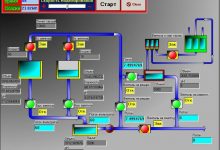Как я реплицировал данные с помощью postgres_fdw и dbt
Так вышло, что по работе я столкнулся с необходимостью репликации некоторого (достаточно большого) количества таблиц из различных баз postgres в одну базу postgres для нужд Data Science. Казалось бы, что может быть проще, ведь в postgres есть механизм логической репликации. А логическая репликация между двумя постгресами вообще не требует никаких дополнительных инструментов.
К сожалению, от этого варианта пришлось отказаться — большое количество таблиц и операций вставки/обновления/удаления строк в каждой из баз данных недопустимо увеличивало бы размер WAL-журналов.
Некоторые инструменты репликации, как, например, meltano, поддерживают, помимо log-based репликации, инкрементную репликацию на основе ключей и полную репликацию.
Инкрементная репликация обычно использует значение определенного столбца, например, метку времени или увеличивающееся целое число. Да и в принципе наличие поля lastmodified позволяет “в лоб” реплицировать данные за определенный промежуток времени.
Однако, я столкнулся с тем, что не во всех нужных мне таблицах было такое поле, а в некоторых данные могли обновляться “задним” числом.
Так я пришел к мысли использовать postgres_fdw для связи с данными на других серверах postgres и dbt для переноса данных в локальные таблицы.
Подготовим данные
Предлагаю воспользоваться этим репозиторием. Он содержит csv-файл с небольшим набором данных транзакций. В принципе, для демонстрации этого достаточно.
Отредактируем файл docker-compose.yaml и добавим туда еще один контейнер postgres, куда мы будем реплицировать наши данные:
docker-compose.yamlversion: ‘3’ services: postgresdb: container_name: postgresdb image: postgres:14.5 restart: always environment: POSTGRES_USER: «postgres» POSTGRES_PASSWORD: «postgres» volumes: — ./data/init.sql:/docker-entrypoint-initdb.d/init.sql — ./data/transaction_data.csv:/var/lib/postgresql/files/transaction_data.csv ports: — «5432:5432» networks: — postgres postgresdb_replica: container_name: postgresdb_replica image: postgres:14.5 restart: always environment: POSTGRES_USER: «postgres» POSTGRES_PASSWORD: «postgres» ports: — «5430:5432» networks: — postgres networks: postgres:
Запускаем наши контейнеры:
docker compose -f “docker-compose.yaml” up -d –build
Теперь у нас есть два работающих экземпляра postgres.
Далее нам необходимо подключиться к базе данных контейнера postgresdb_replica и подготовиться к обращению к удаленным данным через postgres_fdw. Для начала узнаем IPAddress контейнера postgresdb:
docker inspect -f ‘{{range.NetworkSettings.Networks}}{{.IPAddress}}{{end}}’ postgresdb
Мой хост — 172.25.0.3.
Настройка postgres_fdw
Далее подключаемся к postgresdb_replica и выполняем команды:
— создаем схему, куда будем складывать сторонние таблички CREATE schema IF NOT EXISTS foreign_tables; — устанавливаем расширение postgres_fdw CREATE EXTENSION postgres_fdw; — создаем сервер для подключения к сторонней базе данных CREATE SERVER IF NOT EXISTS foreign_server FOREIGN DATA WRAPPER postgres_fdw OPTIONS (host ‘172.25.0.3’, port ‘5432’, dbname ‘postgres’); — создаем сопоставление пользователей — (рекомендуется заводить отдельные учетные записи для postgres_fdw с ролью, — которая будет зависеть от того, хотите ли вы изменять исходные таблицы) CREATE USER MAPPING IF NOT EXISTS FOR postgres SERVER foreign_server OPTIONS (user ‘postgres’, password ‘postgres’); — импортируем нашу табличку: IMPORT FOREIGN SCHEMA public LIMIT TO (transactions) FROM SERVER foreign_server INTO foreign_tables
Теперь для обращения к удаленным данным нам достаточно выполнить операцию:
SELECT * FROM foreign_tables.transactions
Настройка dbt
Для начала установим необходимые зависимости:
pip install dbt
DBT — это мощный инструмент для выполнения ELT процессов. Он позволяет разрабатывать, тестировать и запускать SQL скрипты, а также создавать модули и переиспользовать код, что помогает сократить время разработки и поддержки процессов ELT.
Детальное описание dbt выходит за рамки этой статьи, но я бы рекомендовал почитать эту статью, ну и, разумеется, документацию)
Мы можем инициализировать проект dbt, выполнив:
dbt init
Это создаст необходимую структуру папок, но для нашего игрушечного примера она немного избыточна, поэтому создадим директорию c такой структурой:
tutorial/ ??? models ? ??? transactions.sql ??? dbt_project.yml ??? profiles.yml
В директории models/ мы разместим нашу sql модель. Модель в dbt — это набор SQL запросов, которые описывают, как преобразовать или агрегировать входные данные, чтобы создать структурированные таблицы для представления данных в нашей базе данных. Модели являются основным компонентом dbt проекта.
transactions.sql{{ config( schema=’row’, materialized=’table’ ) }} select * from foreign_tables.transactions
Здесь мы сообщаем dbt, что хотим создать таблицу transactions (таблицы или представления создаются по имени файла) и материализовать ее именно, как таблицу. Про материализации можно прочитать здесь.
И добавляем простой запрос SELECT для репликации наших исходных данных.
Каждый проект dbt должен содержать файл dbt_project.yml — так dbt узнает, что каталог является проектом dbt. Список доступных конфигураций можно посмотреть здесь.
dbt_project.ymlname: ‘tutorial’ version: ‘2.0.0’ config-version: 2 profile: ‘tutorial’ model-paths: — models target-path: «target» clean-targets: — «target» — «dbt_modules»
Также нам потребуется файл profiles.yml, который будет содержать сведения о подключении к нашей платформе данных.
profiles.ymlconfig: send_anonymous_usage_stats: False use_colors: True partial_parse: True tutorial: target: prod outputs: prod: type: postgres thread: 2 host: localhost port: 5430 user: postgres pass: postgres dbname: postgres schema: dbt
Мы готовы запустить наш маленький dbt проект:
dbt run –project-dir . – profiles-dir . -m transactions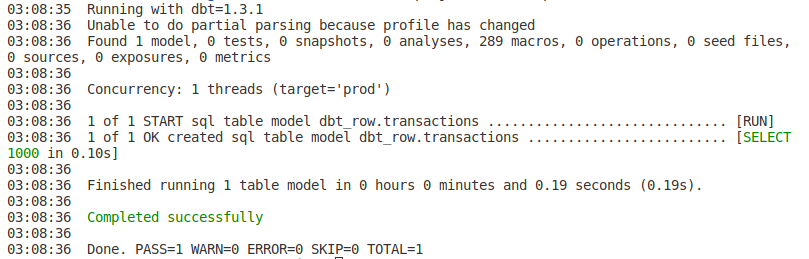
Мы реплицировали таблицу из сторонней базы данных Postgres. Основная причина использовать dbt для репликации внешних таблиц в локальные — сложные запросы к стороннему серверу могут выполняться бесконечно, особенно для больших таблиц.
Но я столкнулся с еще одной проблемой — поскольку я реплицировал данные с реплик, у меня было ограничение подключения в 30 секунд и некоторые таблицы не успевали материализоваться. Поэтому я решил перейти на материализованные представления.
DBT не поддерживает материализованные представления из коробки, поэтому в наш проект необходимо добавить пакет materialized-views.
Идем в репозиторий и копируем папку materialized-views в нашу директорию. Добавим в каталог models новый transactions_view.sql:
transactions_view.sql{{ config( schema=’row’, materialized=’materialized_view’, ) }} select * from foreign_tables.transactions
Добавляем файл tutorials/packages.yml:
packages.ymlpackages: — local: ./materialized-views
А также создадим каталог tutorial/macros и добавим туда файл *.sql:
*.sql{% macro drop_relation(relation) -%} {{ return(dbt_labs_materialized_views.drop_relation(relation)) }} {% endmacro %} {% macro postgres__list_relations_without_caching(schema_relation) %} {{ return(dbt_labs_materialized_views.postgres__list_relations_without_caching(schema_relation)) }} {% endmacro %} {% macro postgres_get_relations() %} {{ return(dbt_labs_materialized_views.postgres_get_relations()) }} {% endmacro %}
Проверим, что наша структура проекта соответствует следующей:
tutorial/ ??? dbt_project.yml ??? macros ? ??? *.sql ??? materialized-views ? ??? dbt_project.yml ? ??? integration_tests ? ??? macros ? ??? README.md ??? models ? ??? transactions.sql ? ??? transactions_view.sql ??? packages.yml ??? profiles.yml
Запустим нашу модель, предварительно установив пакет materialized-views:
dbt deps —project-dir . —profiles-dir . dbt run —project-dir . —profiles-dir . -m transactions_view
Отлично, наше представление материализовалось!
Повторный запуск команды будет аналогичен выполнению команды REFRESH:

Теперь мы можем интегрировать наш dbt проект в какой-нибудь оркестратор ELT пайплайнов, например, Dagster или AirFlow,чтобы запускать обновление наших материализаций по расписанию и постороить поверх этих материализованных представлений другие таблицы или инкрементные материализации.
Решение не идеальное, но для меня пока работает) Буду рад советам)
Источник: habr.com